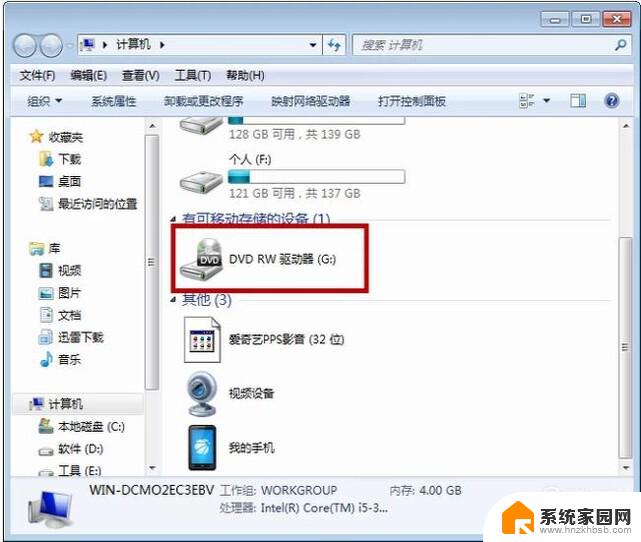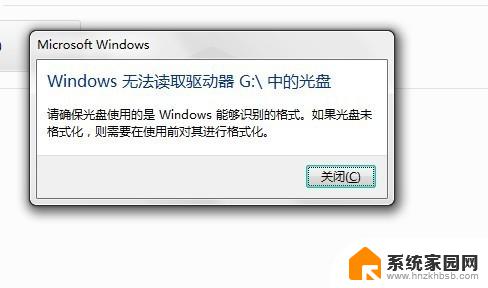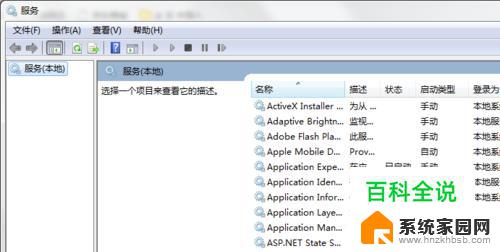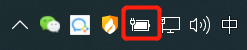笔记本光驱弹出键 如何使用笔记本光驱弹出键位
现如今随着科技的不断进步,笔记本电脑已经成为我们生活和工作中不可或缺的伙伴,而笔记本光驱作为其中一个重要的功能,其使用也备受关注。其中笔记本光驱弹出键位更是引起了广泛的兴趣和疑问。如何正确使用笔记本光驱弹出键位呢?在本文中我们将为大家详细介绍,并带来一些实用的技巧和注意事项,希望能为大家提供便利和帮助。
操作方法:
1.解锁电脑并进入电脑桌面找到Windows图标并用鼠标左键点击,如下图。

2.在完成第一操作之后进入的界面中找到计算机并用鼠标左键点击进入,如下图。
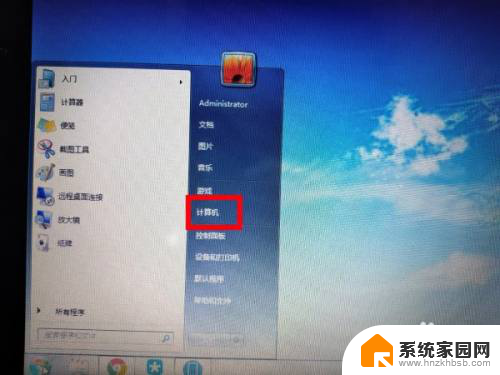
3.在完成第二步操作之后进入的界面中找到DVD驱动器,如下图。
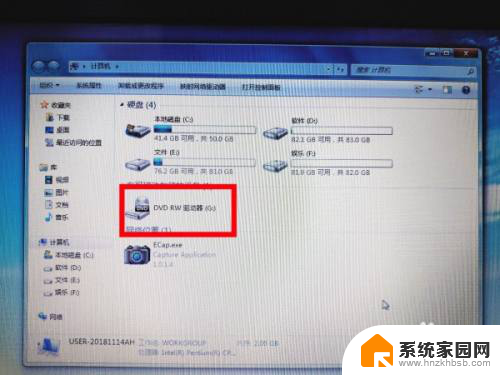
4.在完成第三步操作之后,用鼠标左键点击DVD驱动器,如下图。
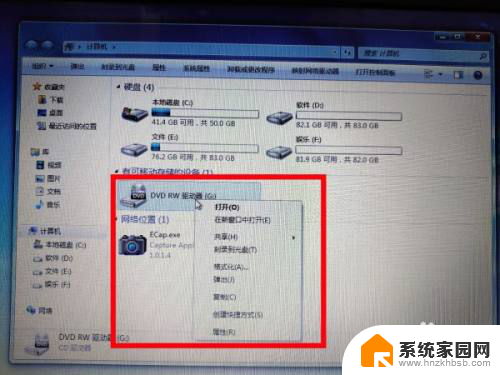
5.在完成第四步操作之后出现的界面中找到弹出按钮并用鼠标左键点击即可弹出光驱,如下图。
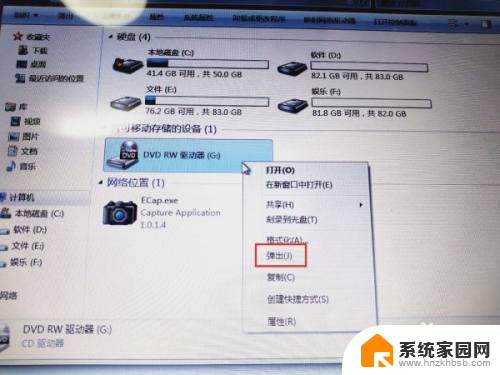
6.具体步骤总结如下:
1、解锁电脑并进入电脑桌面找到Windows图标并用鼠标左键点击,如下图。
2、在完成第一操作之后进入的界面中找到计算机并用鼠标左键点击进入,如下图。
3、在完成第二步操作之后进入的界面中找到DVD驱动器,如下图。
4、在完成第三步操作之后,用鼠标左键点击DVD驱动器,如下图。
5、在完成第四步操作之后出现的界面中找到弹出按钮并用鼠标左键点击即可弹出光驱,如下图。
以上就是笔记本光驱弹出键的全部内容,如果你遇到相同问题,可以参考本文中介绍的步骤来修复,希望这对你有所帮助。